- লেখক Jason Gerald [email protected].
- Public 2024-01-15 08:10.
- সর্বশেষ পরিবর্তিত 2025-01-23 12:07.
এই উইকিহাউ আপনাকে শেখায় কিভাবে জিমেইল ওয়েবসাইটে আপনার গুগল ইমেইল অ্যাকাউন্ট (যাকে "জিমেইল" বলা হয়), মোবাইল ডিভাইসে জিমেইল অ্যাপ, আইফোনের মেইল অ্যাপ এবং মাইক্রোসফট আউটলুক -এ চেক করতে হয়।
ধাপ
4 এর মধ্যে পদ্ধতি 1: জিমেইল সাইট ব্যবহার করা
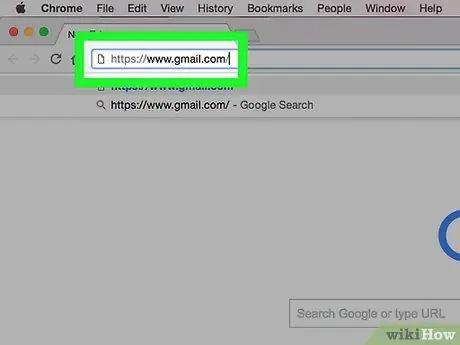
ধাপ 1. একটি ওয়েব ব্রাউজার চালু করুন এবং https://www.gmail.com দেখুন।
আপনার ব্রাউজারের অ্যাড্রেস বারে https://www.gmail.com টাইপ করুন, তারপর এন্টার টিপুন।
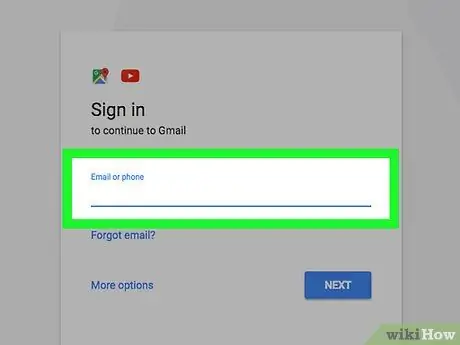
পদক্ষেপ 2. আপনার গুগল অ্যাকাউন্টের জন্য ইমেল বা ফোন নম্বর টাইপ করুন, তারপরে পরবর্তী টিপুন।
আপনার যদি এখনও জিমেইল অ্যাকাউন্ট না থাকে, তাহলে ক্লিক করে একটি তৈরি করুন আরও বিকল্প এবং নির্বাচন করুন হিসাব তৈরি কর.
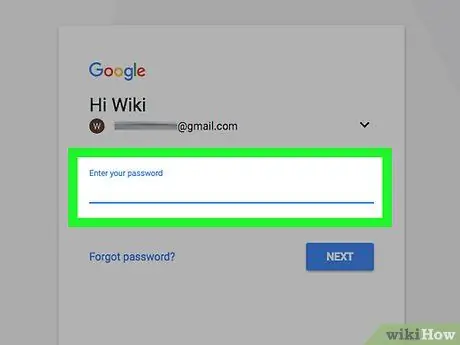
ধাপ 3. পাসওয়ার্ড টাইপ করুন এবং পরবর্তী ক্লিক করুন।
আপনার গুগল ইমেইল ইনবক্স খুলবে।
যদি সাইটটি অন্য পৃষ্ঠা খোলে, ক্লিক করুন ইনবক্স এটি জিমেইল পৃষ্ঠার উপরের বামে লাল "কম্পোজ" বোতামের নীচে।
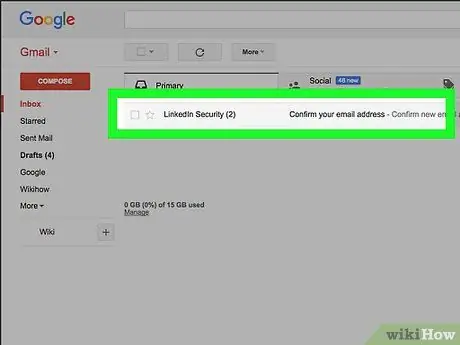
পদক্ষেপ 4. একটি বার্তা খুলতে এবং পড়তে ক্লিক করুন।
বার্তাটি একটি ইমেইল উইন্ডোতে খুলবে।
- একটি বার্তার উত্তর দিতে, কলামে ক্লিক করুন উত্তর বার্তার নীচে।
- আপনি যদি একটি বার্তা মুছে ফেলতে চান, বার্তার শীর্ষে অবস্থিত ট্র্যাশ ক্যান আইকনে ক্লিক করুন।
- আপনি যদি বার্তা থেকে বেরিয়ে আসতে চান এবং আপনার ইনবক্সে ফিরে যেতে চান, ক্লিক করুন ইনবক্স যা উপরের ডান কোণে অবস্থিত।
- জিমেইলের ইন্টারফেসের সাথে পরিচিত হওয়ার জন্য অন্যান্য বৈশিষ্ট্যগুলি অন্বেষণ করুন।
4 এর মধ্যে পদ্ধতি 2: মোবাইল ডিভাইসে জিমেইল অ্যাপ ব্যবহার করা
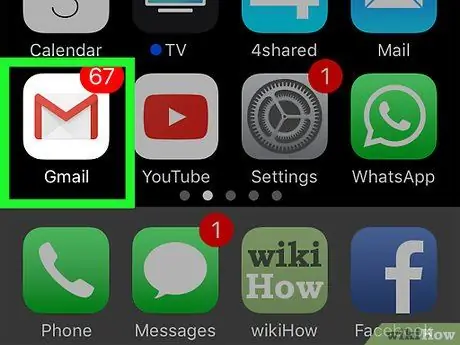
ধাপ 1. জিমেইল অ্যাপ চালু করুন।
অ্যাপ আইকন একটি বন্ধ সাদা এবং লাল খাম।
আপনার মোবাইল ডিভাইসে যদি জিমেইল না থাকে তবে আইটিউনস অ্যাপ স্টোর (আইফোনের জন্য) অথবা গুগল প্লে স্টোর (অ্যান্ড্রয়েড) থেকে অ্যাপটি ডাউনলোড করুন।
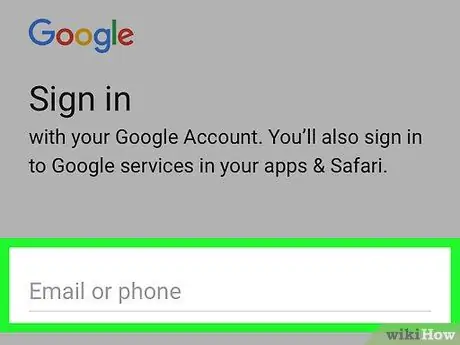
পদক্ষেপ 2. আপনার জিমেইল অ্যাকাউন্টে সাইন ইন করুন:
- আইফোনে, সাইন ইন ট্যাপ করুন
- অ্যান্ড্রয়েডে, স্কিপ এ আলতো চাপুন।
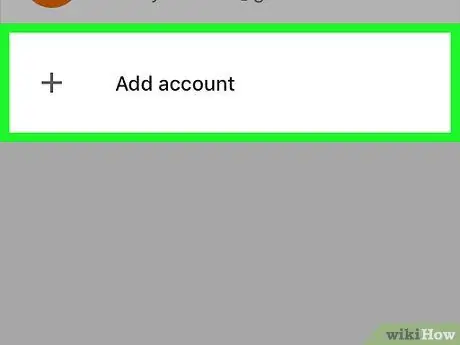
ধাপ Gmail. জিমেইল অ্যাকাউন্ট যোগ করুন।
যদি আপনার জিমেইল অ্যাকাউন্ট ইতিমধ্যেই তালিকায় থাকে, তাহলে এটিকে "চালু" অবস্থানে পরিণত করতে তার পাশের বোতামটি আলতো চাপুন। যদি আপনার অ্যাকাউন্ট তালিকাভুক্ত না হয়:
- আইফোনে, আলতো চাপুন + অ্যাকাউন্ট যোগ করুন । এটি গুগল অ্যাকাউন্ট পৃষ্ঠা খুলবে।
- অ্যান্ড্রয়েডে, আলতো চাপুন + একটি ইমেল ঠিকানা যোগ করুন, তারপর আলতো চাপুন গুগল । গুগল অ্যাকাউন্ট পেজ খুলবে।
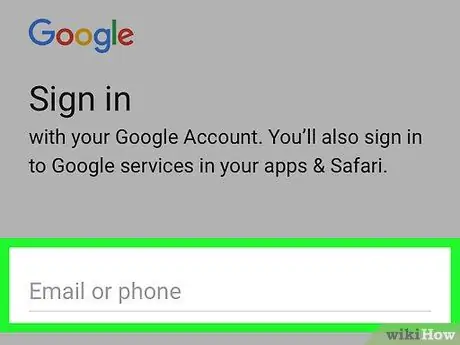
ধাপ 4. আপনার Gmail ঠিকানা লিখুন, তারপর পরবর্তী আলতো চাপুন।
আপনার যদি এখনও জিমেইল অ্যাকাউন্ট না থাকে, তাহলে ট্যাপ করে একটি তৈরি করুন আরও বিকল্প, তারপর আলতো চাপুন হিসাব তৈরি কর (আইফোনের জন্য)। আপনি যদি অ্যান্ড্রয়েড ব্যবহার করেন, আলতো চাপুন একটি নতুন অ্যাকাউন্ট তৈরি করুন.
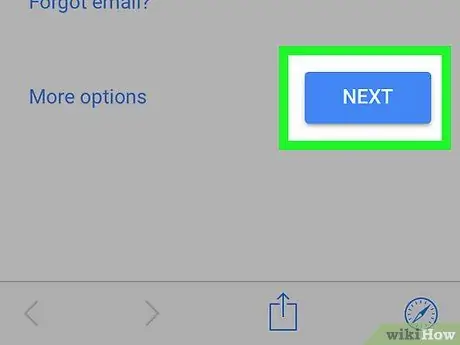
ধাপ 5. আপনার জিমেইল পাসওয়ার্ড লিখুন, তারপর পরবর্তী আলতো চাপুন।
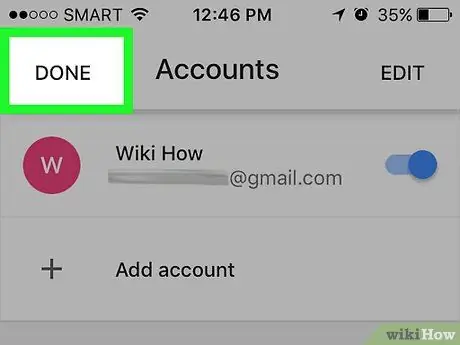
পদক্ষেপ 6. একটি জিমেইল অ্যাকাউন্ট যুক্ত করার প্রক্রিয়াটি সম্পূর্ণ করুন।
- আইফোনে, সম্পন্ন আলতো চাপুন।
- অ্যান্ড্রয়েডে, ডবল টোকা পরবর্তী, তারপর আলতো চাপুন আমাকে জিমেইলে নিয়ে যান.
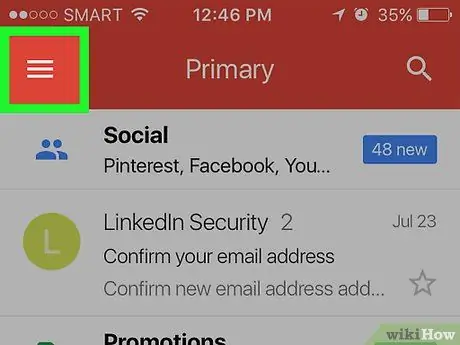
ধাপ 7. উপরের বাম কোণে অবস্থিত আলতো চাপুন
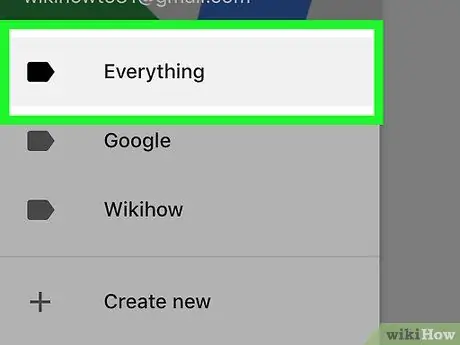
ধাপ 8. সবকিছু আলতো চাপুন (আইফোন) অথবা ইনবক্স (অ্যান্ড্রয়েড)।
আপনার জিমেইল ইনবক্স খুলবে, যা আপনি সাম্প্রতিক মেইল দেখতে ব্যবহার করতে পারেন।
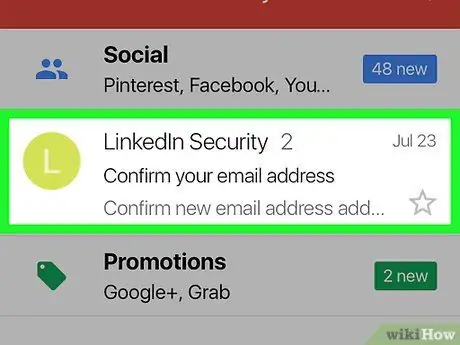
ধাপ 9. খুলতে এবং পড়তে ইনবক্সে একটি বার্তা আলতো চাপুন।
- আপনি যদি কোন বার্তার উত্তর দিতে চান, তাহলে নিচের ডান কোণে তীরটি আলতো চাপুন।
- আপনি যদি একটি বার্তা মুছে ফেলতে চান, স্ক্রিনের শীর্ষে ট্র্যাশ ক্যান আইকনটি আলতো চাপুন।
- আপনি যদি বার্তা থেকে বেরিয়ে আসতে চান এবং আপনার ইনবক্সে ফিরে যেতে চান, আলতো চাপুন এক্স যা উপরের বাম কোণে।
4 এর মধ্যে পদ্ধতি 3: আইফোনে মেল অ্যাপ ব্যবহার করা
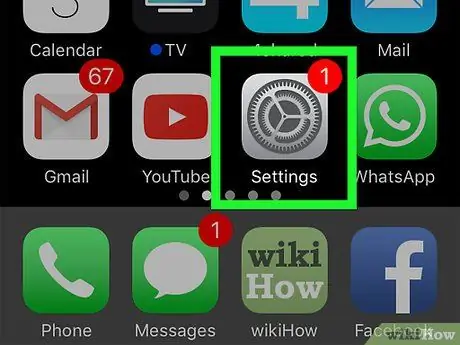
ধাপ 1. সেটিংস খুলুন।
গিয়ার আকৃতির ধূসর অ্যাপ
এটি সাধারণত হোম স্ক্রিনে থাকে।
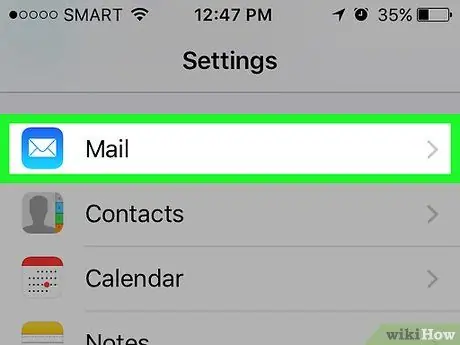
ধাপ 2. স্ক্রিন নিচে স্ক্রোল করুন, তারপর মেল আলতো চাপুন।
এই বিকল্পটি বিভিন্ন অন্যান্য অ্যাপল অ্যাপস, যেমন ক্যালেন্ডার এবং নোট সহ বিভাগে রয়েছে।
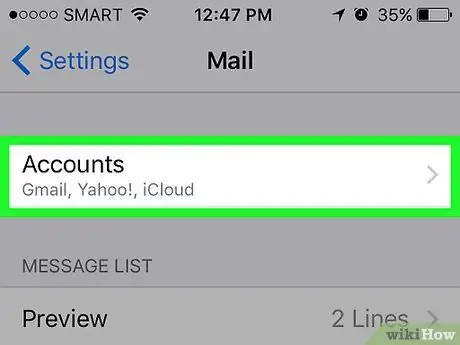
ধাপ 3. অ্যাকাউন্টগুলিতে আলতো চাপুন।
এটি মেনুতে প্রথম বিভাগ।
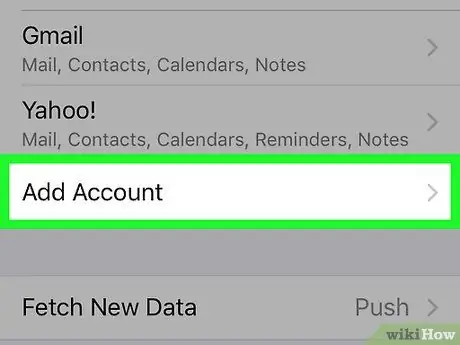
ধাপ 4. "অ্যাকাউন্ট" বিভাগের অধীনে নিচের এলাকায় অবস্থিত অ্যাকাউন্ট যোগ করুন এ আলতো চাপুন।
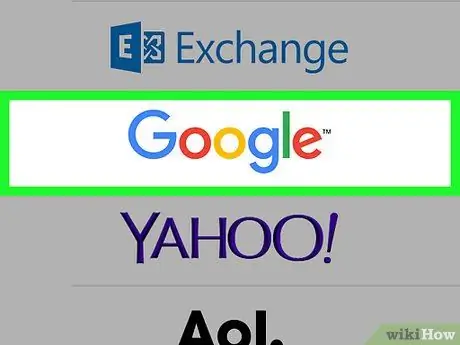
ধাপ 5. তালিকার মাঝখানে থাকা গুগলে ট্যাপ করুন।
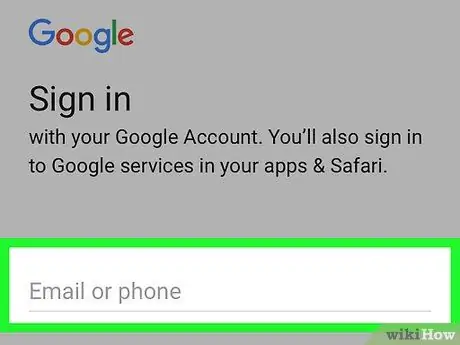
ধাপ 6. প্রদত্ত ক্ষেত্রে Gmail ঠিকানা লিখুন।
আপনার যদি না থাকে তাহলে প্রথমে একটি জিমেইল অ্যাকাউন্ট তৈরি করুন।
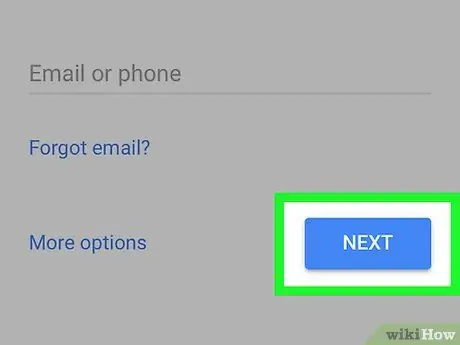
ধাপ 7. পর্দায় উপস্থিত নীল পরবর্তী বোতামে আলতো চাপুন।
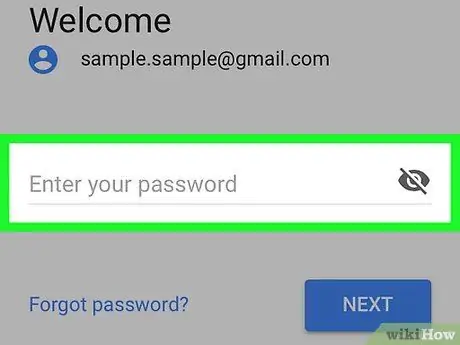
ধাপ 8. প্রদত্ত ক্ষেত্রে পাসওয়ার্ড লিখুন।
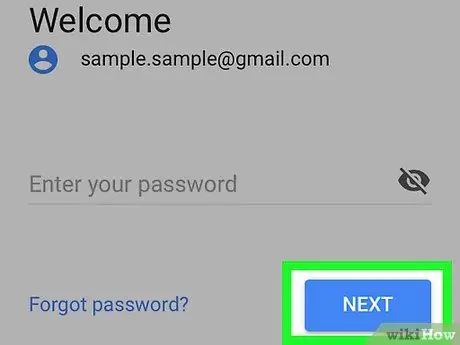
ধাপ 9. পর্দায় উপস্থিত নীল পরবর্তী বোতামে আলতো চাপুন।
আপনি যদি জিমেইলের জন্য দুই ধাপে যাচাইকরণ সক্ষম করে থাকেন, পাঠ্য বার্তার মাধ্যমে বা যাচাইকারী ব্যবহার করে প্রাপ্ত যাচাইকরণ কোডটি প্রবেশ করান।
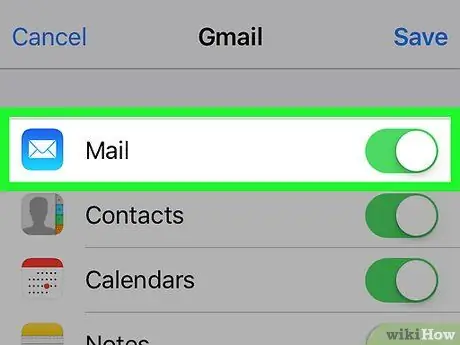
ধাপ 10. "মেল" থেকে "অন" অবস্থানে স্লাইড করুন
-
আপনার আইফোনের সাথে সিঙ্ক করতে চান এমন অন্য কোন জিমেইল ডেটা নির্বাচন করুন। আপনার আইফোনে আপনি যে ডেটা দেখতে চান তা "অন" অবস্থানে সোয়াইপ করে এটি করুন
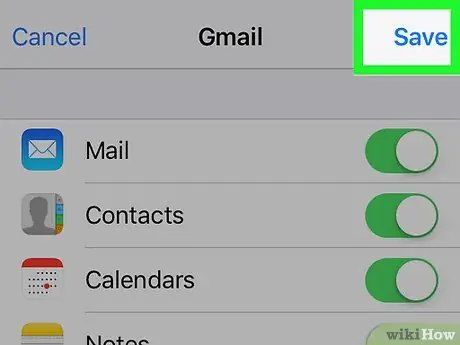
ধাপ 11. উপরের ডানদিকে কোণায় অবস্থিত সংরক্ষণ করুন আলতো চাপুন।
এখন আপনি আইফোনের অন্তর্নির্মিত মেল অ্যাপ ব্যবহার করে জিমেইল বার্তা গ্রহণ এবং পাঠাতে পারেন।
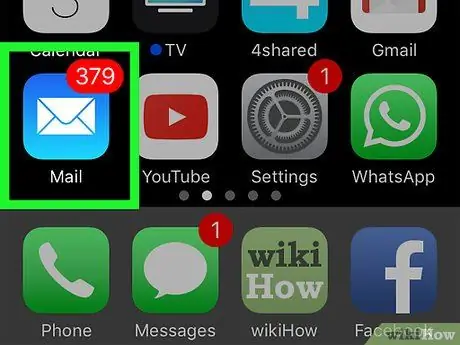
ধাপ 12. মেল চালান।
অ্যাপ আইকনটি সাদা এবং নীল রঙের একটি বন্ধ খাম। ইনবক্সের পর্দা খুলবে।
ইনবক্স খোলা না থাকলে, আলতো চাপুন মেইলবক্স উপরের বাম কোণে, তারপর আলতো চাপুন জিমেইল.
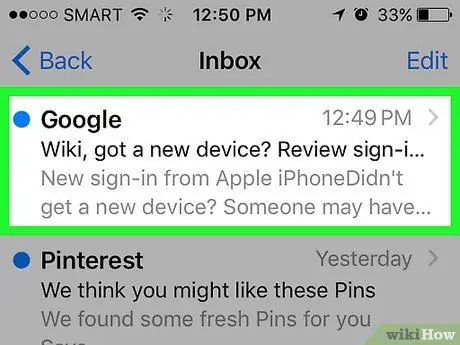
ধাপ 13. খুলতে এবং পড়তে ইনবক্সে বার্তাটি আলতো চাপুন।
- আপনি যদি কোন বার্তার উত্তর দিতে চান, তাহলে নীচের ডান কোণে তীরটি আলতো চাপুন।
- আপনি যদি একটি বার্তা মুছে ফেলতে চান, স্ক্রিনের নীচে ট্র্যাশ ক্যান আইকনটি আলতো চাপুন।
- আপনি যদি বার্তা থেকে বেরিয়ে আসতে চান এবং আপনার ইনবক্সে ফিরে যেতে চান, আলতো চাপুন পেছনে যা উপরের বাম কোণে।
4 এর পদ্ধতি 4: মাইক্রোসফট আউটলুক ব্যবহার করা
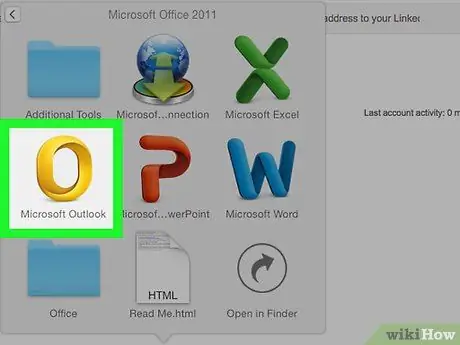
ধাপ 1. কম্পিউটারে আউটলুক চালু করুন।
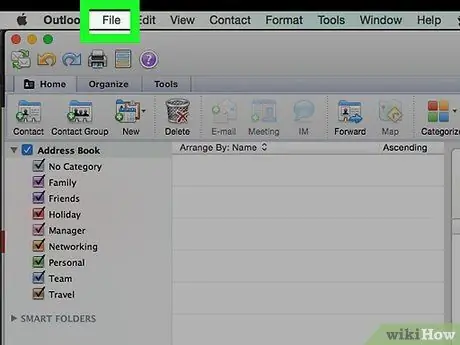
ধাপ 2. ফাইল মেনু বা ট্যাবে ক্লিক করুন।
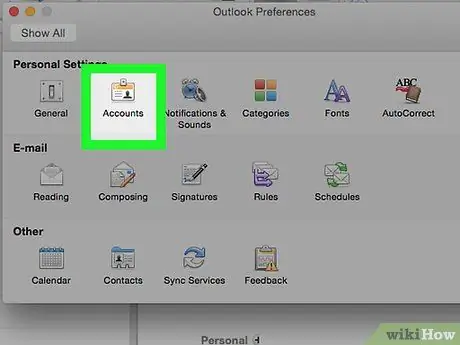
ধাপ 3. অ্যাকাউন্টগুলিতে ক্লিক করুন।
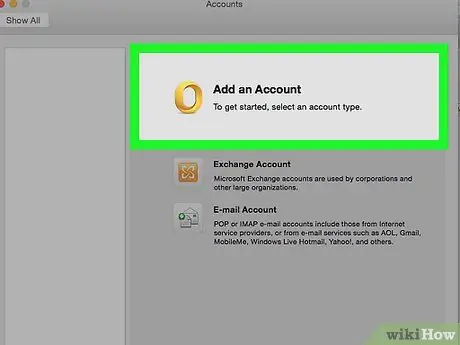
পদক্ষেপ 4. অ্যাকাউন্ট যোগ করুন ক্লিক করুন।
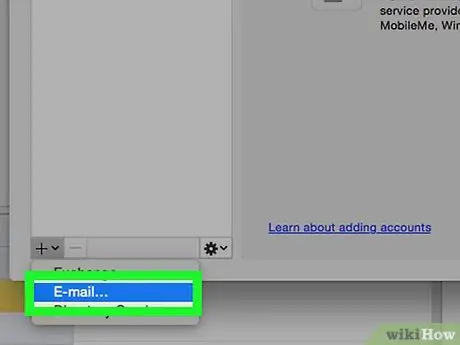
পদক্ষেপ 5. ইমেইল অ্যাকাউন্টে ক্লিক করুন।
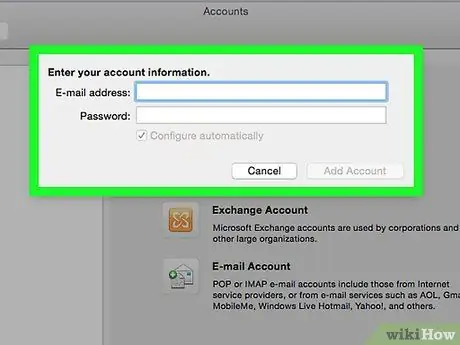
ধাপ 6. প্রদত্ত স্থানে আপনার নাম লিখুন।
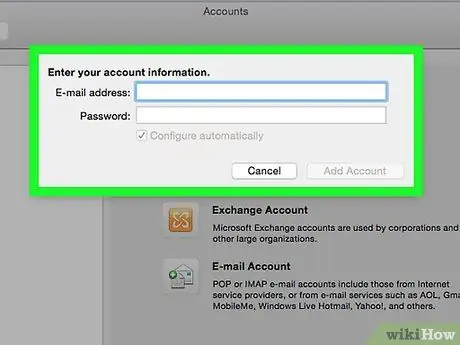
ধাপ 7. প্রদত্ত ক্ষেত্রগুলিতে আপনার জিমেইল ইমেল ঠিকানা এবং পাসওয়ার্ড লিখুন।
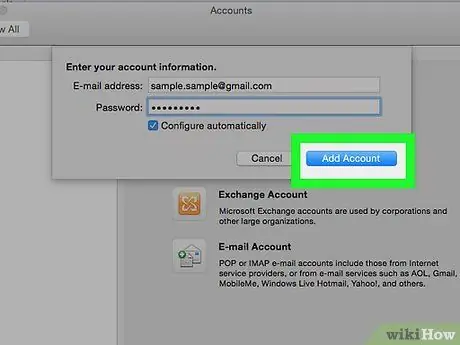
ধাপ 8. ক্লিক করুন অ্যাকাউন্ট যোগ করুন এবং ডায়ালগ বক্স থেকে প্রস্থান করুন।
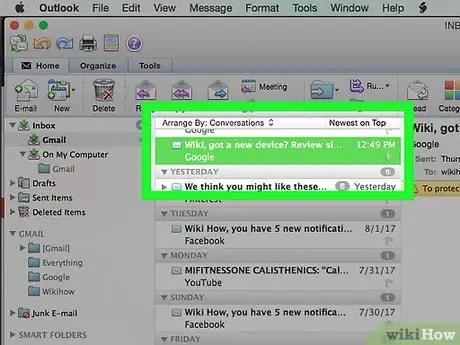
ধাপ 9. আউটলুক উইন্ডোর বাম ফলকে অবস্থিত জিমেইল -এ ক্লিক করুন।
জিমেইল বার্তাগুলি ডান ফলকে প্রদর্শিত হবে।






